Maison >Tutoriel logiciel >Logiciel de bureau >Comment modifier par lots les formats de titre des graphiques et du texte dans Word
Comment modifier par lots les formats de titre des graphiques et du texte dans Word
- WBOYWBOYWBOYWBOYWBOYWBOYWBOYWBOYWBOYWBOYWBOYWBOYWBavant
- 2024-04-26 13:22:051466parcourir
Au travail, j'ai souvent besoin de modifier le format du titre des documents Word par lots, comme modifier la police, la taille de la police, l'indentation, etc. La méthode la plus courante et la plus simple consiste à utiliser la fonction Rechercher et remplacer, mais cette méthode ne peut modifier que le contenu textuel du titre et ne peut pas modifier le format. Par conséquent, l'éditeur PHP Xiaoxin vous offre un moyen plus complet et plus efficace de modifier par lots les graphiques et le format de texte des titres de mots. Continuez à lire et apprenez !
1. Sélectionnez le premier titre. Cliquez ensuite sur [Modifier]-[Sélectionner]-[Sélectionner un texte avec un format similaire] dans la barre de menu [Démarrer] ci-dessus.
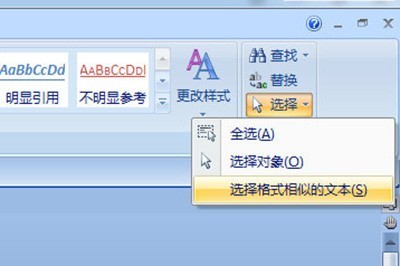
2. De cette façon, tout le texte du titre est sélectionné.
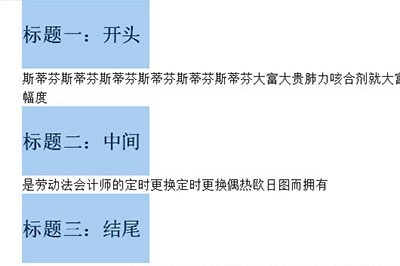
3. Ensuite, vous pouvez remplacer la police et modifier la taille. Tant que vous en modifiez une, tous les autres textes du titre seront modifiés en conséquence.
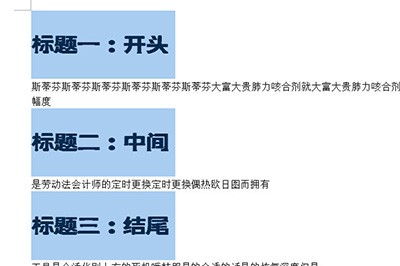
Si votre patron vous demande de laisser deux espaces au début de votre texte, n'appuyez pas directement sur Entrée. Sélectionnez à nouveau tout le texte de la même manière, puis cliquez sur la flèche de la règle supérieure. faites-le glisser vers la position 2, afin que la première ligne de texte puisse être facilement mise en retrait de deux espaces.
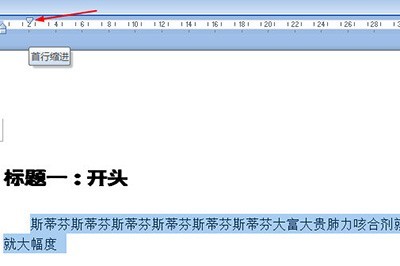
Ce qui précède est le contenu détaillé de. pour plus d'informations, suivez d'autres articles connexes sur le site Web de PHP en chinois!
Articles Liés
Voir plus- Explication détaillée sur la façon d'ouvrir et de lire les fichiers CSV
- Étapes et précautions pour l'ouverture et le traitement des fichiers au format CSV
- Méthodes et conseils pour ouvrir des fichiers CSV : Convient à une variété de logiciels
- Un guide rapide sur la manipulation des fichiers CSV
- Apprenez à ouvrir et à utiliser correctement les fichiers CSV

